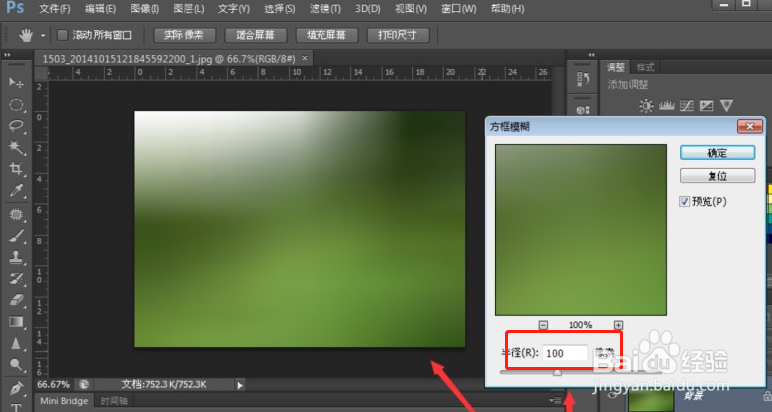1、首先我们第一步需要做的是先打开电脑上的PS软件,用鼠标点击执行“文件”---“打开”命令,打开需要处理的照片,
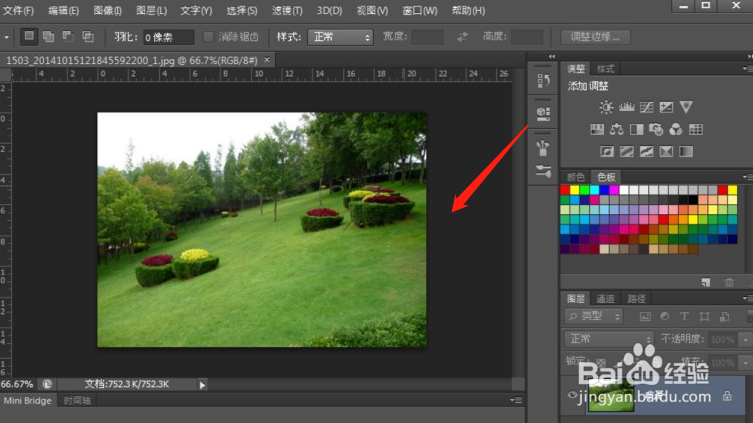
2、接下来我们需要做的是用鼠标左键点击“滤镜”按钮---然后点击“模糊”按钮---最后点击“方框模糊”按钮完成操作。
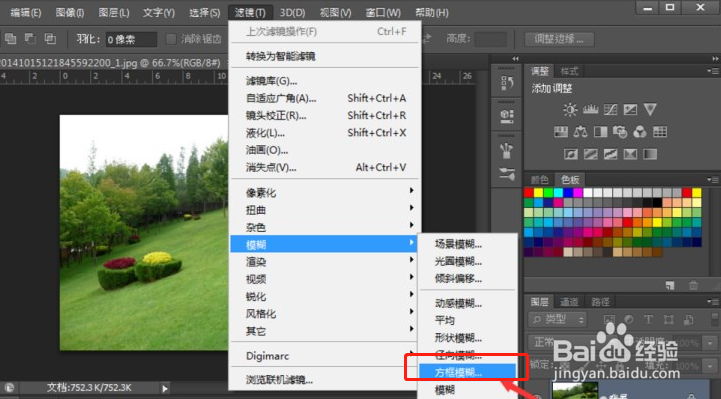
3、然后我们需要在弹出的对话框如图所示---方框模糊对话框,现在显示的模糊程度是半径为1,数值在1~1000之间。
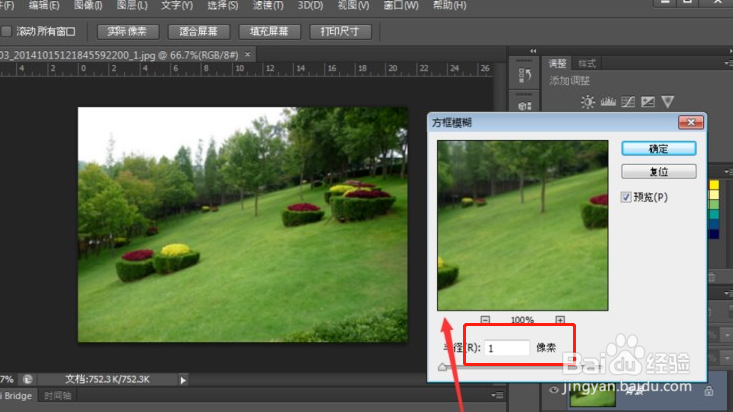
4、操作完成以上的各个步骤之后,我们会得到如图所示的图片,模糊程度是半径为5的时候,也可调整如图模糊程度是半径为10。
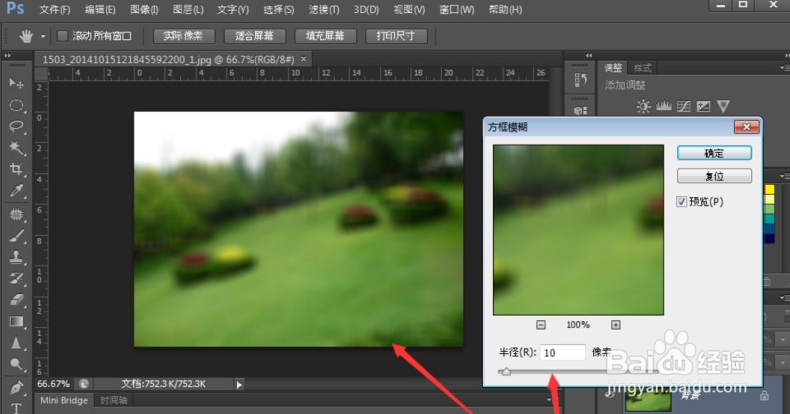
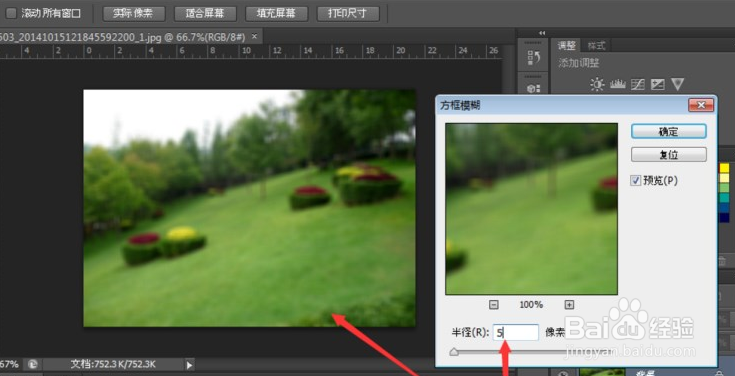
5、当这个图片的半径为100的时候,我们已经几乎看不清楚图片的样子,所以我们大家要根据需求队图片进行设置。